图片是网页的组成元素之一,有些时候我们在使用浏览器访问网页的时候会出现图片无法显示的情况,而造成图片不显示的原因有很多种,那么遇到win7网页不显示图片怎么查看呢?小编为此整理了几个方法,下面就给大家介绍一下win7图片无法查看的三种解决方法。
推荐:笔记本win7 64位旗舰版下载
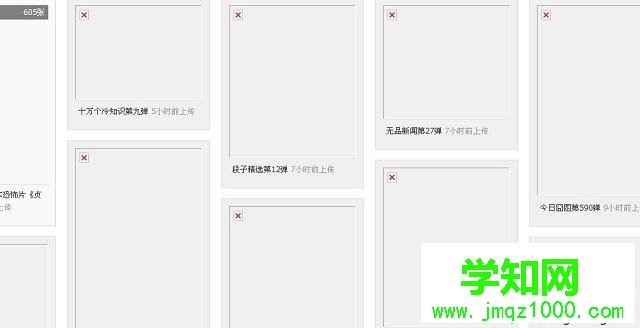
第一种方法:
当图片因为超时或其他原因导致无法显示时,会在网页中显示一个红叉的图标,这时只要右键这个框打开菜单,选择“显示图片”等类似选项即可打开。
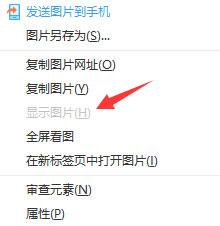
第二种方法:
若上述方法无效,可用右键点击图片框打开菜单,选择“属性”,将其“地址”后方的链接复制下来,在新窗口中打开这个链接即可,如果还是没有用,说明图片的连接已失效或图片根本不存在。
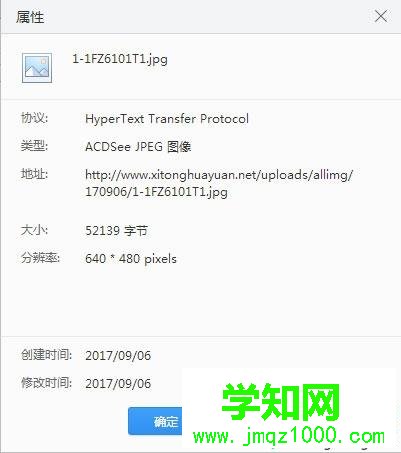
第三种方法:
如果图片显示“图片不允许引用”等类似的话,可以使用上面介绍的第二种方法进行查看,直接打开图片属性中的地址即可查看了。

以上就是win7图片无法查看的三种解决方法的全部内容了,另外,使用第二种方法查看图片后,然后刷新原网页就可以正常查看了。
??
相关教程:win7自带图片查看器html' target='_blank'>xp系统网页图片不显示win7查看图片缩略图win7照片查看器修复win7照片查看器郑重声明:本文版权归原作者所有,转载文章仅为传播更多信息之目的,如作者信息标记有误,请第一时间联系我们修改或删除,多谢。
新闻热点
疑难解答